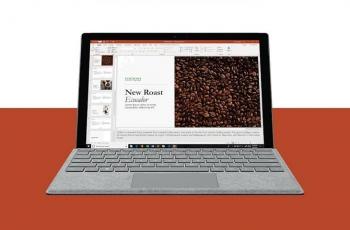Tutorial PowerPoint: Cara Menambahkan Catatan Pembicara di PPT
Ikuti cara menambahkan catatan pembicara di PPT berikut ini.

Microsoft PowerPoint. (Microsoft)
Hitekno.com - Ketahui bagaimana cara menambahkan catatan pembicara di PPT melalui tutorial PowerPoint yang telah dirangkum tim HiTekno.com berikut ini.
Cara menambahkan catatan pembicara di PPT bisa kamu gunakan untuk mempermudah kamu saat sedang menjalankan presentasi karena cantata pembicara yang kamu buat hanya akan terlihat oleh kamu di monitor tetapi tidak bisa dilihat oleh audiens.
Seperti yang sudah kita ketahui powerpoint adalah sebuah program komputer yang dikembangkan oleh Microsoft sebagai media presentasi.
Baca Juga: Tutorial Cara Print Slide PowerPoint dengan Rapi
Dengan menggunakan powerpoint maka kamu bisa menyampaikan informasi yang diinginkan secara mendetail melalui visualisasi yang terangkum di dalam slide.
Saat sedang menjalankan presentasi terkadang kamu pasti merasakan tegang kan sehingga ada kemungkinan kamu bisa melewatkan beberapa poin penting selama presentasi.
Nah agar hal-hal yang tidak diinginkan tersebut terjadi¸ kamu bisa memanfaatkan fitur catatan pembicara pada slide tertentu sebagai pengingat apabila ada yang harus kamu katakan selama memberikan presentasi.
Baca Juga: Tutorial Cara Membuat Template PowerPoint dengan Mudah
Sehingga kamu bisa menyajikan presentasi yang sempurna kepada audiens karena tidak ada poin penting dalam presentasi yang terlewatkan.
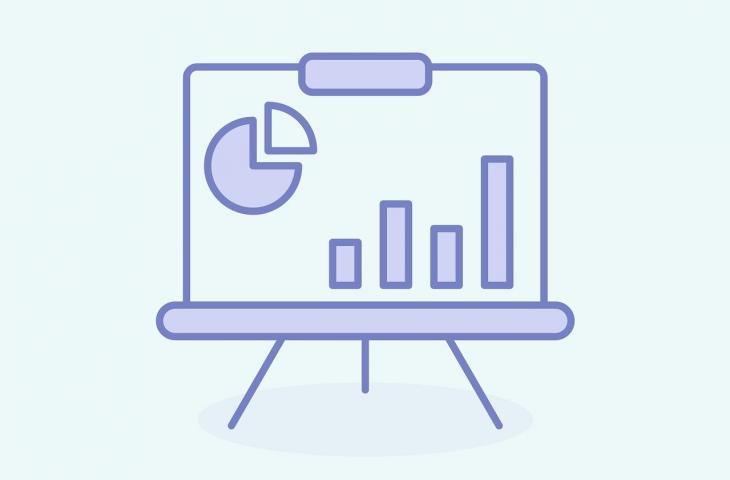
Catatan pembicara merupakan tempat khusus untuk menyimpan poin pembicaraan yang ingin kamu sampaikan saat menyajikan presentasi.
Penasaran kan gimana sih cara menambahkan catatan pembicara di PPT? Caranya mudah kok! Kamu tinggal ikuti saja langkah-langkah berikut ini:
Baca Juga: Tutorial Cara Menambah Template PowerPoint, Pilihan Lebih Beragam
- Buka file PowerPoint dan pilih slide presentasi mana yang ingin kamu tambahkan catatan pembicara
- Lalu klik pada menu Notes yang ada di bagian bawah layar
- Maka akan muncul opsi menu bertuliskan Click to add notes pada bagian bawah layar, klik untuk menuliskan catatan pembicara yang ingin kamu tambahkan
- Ketik catatan pembicara sesuai dengan keinginan kamu pada slide presentasi tersebut
- Setelah itu tekan tombol F5 pada keyboard kamu untuk menjalankan slide presentasi, dan klik icon titik tiga pada bagian bawah slide presentasi
- Kemudian pilih opsi menu Show Presenter View agar catatan pembicara tersebut hanya bisa dilihat oleh kamu dan tidak akan terlihat oleh audiens
Itulah cara menambahkan catatan pembicara di PPT yang bisa kamu lakukan dengan cepat melalui langkah-langkah mudah. Jadi jangan lupa untuk menggunakan fitur catatan pembicara pada slide presentasi kamu ya agar presentasi yang kamu bawakan berjalan lancar.
Selamat mencoba tutorial PowerPoint di atas!
Baca Juga: Tutorial Cara Membuat Grafik di PowerPoint dengan Mudah